نصب افزونه وردپرس از طریق هاست
نصب افزونه وردپرس از طریق هاست
نصب افزونه وردپرس از طریق هاست میتواند به ویژه در شرایطی که دسترسی به پنل مدیریت وردپرس محدود یا غیرممکن است، بسیار مفید واقع شود. افزونهها ابزارهایی هستند که قابلیتهای جدیدی به سایتهای وردپرسی اضافه میکنند و نصب آنها از طریق هاست میتواند یک راهحل جایگزین و مؤثر باشد. این روش به ویژه در مواقعی که افزونهها به دلایل مختلفی از جمله مشکلات سازگاری یا محدودیتهای دسترسی به بخش مدیریتی وردپرس، به راحتی از طریق پنل نصب نمیشوند، کاربردی است.

برای نصب افزونه وردپرس از طریق هاست، ابتدا باید افزونه مورد نظر را بهصورت فایل فشرده (ZIP) دانلود کنید. سپس، با استفاده از مدیر فایل (File Manager) در پنل کنترل هاست خود، به پوشه wp-content/plugins در دایرکتوری نصب وردپرس خود بروید. پس از ورود به این پوشه، فایل ZIP افزونه را بارگذاری کنید و آن را در پوشه plugins قرار دهید. این روش به شما این امکان را میدهد که افزونهها را بهراحتی اضافه کنید حتی اگر از طریق پنل مدیریتی وردپرس قادر به انجام این کار نباشید.
پس از بارگذاری افزونه به پوشه plugins، باید آن را از حالت فشرده خارج کنید. برای این کار، به بخش مدیر فایل در هاست خود بروید و بر روی فایل ZIP کلیک کنید و گزینه “Extract” را انتخاب کنید. این عمل باعث میشود که محتویات فایل ZIP در پوشه plugins استخراج شود و افزونه به صورت آماده برای فعالسازی در بیاید. بعد از این مرحله، به پنل مدیریت وردپرس خود بروید و از بخش افزونهها، افزونه جدید را مشاهده کرده و آن را فعال کنید.
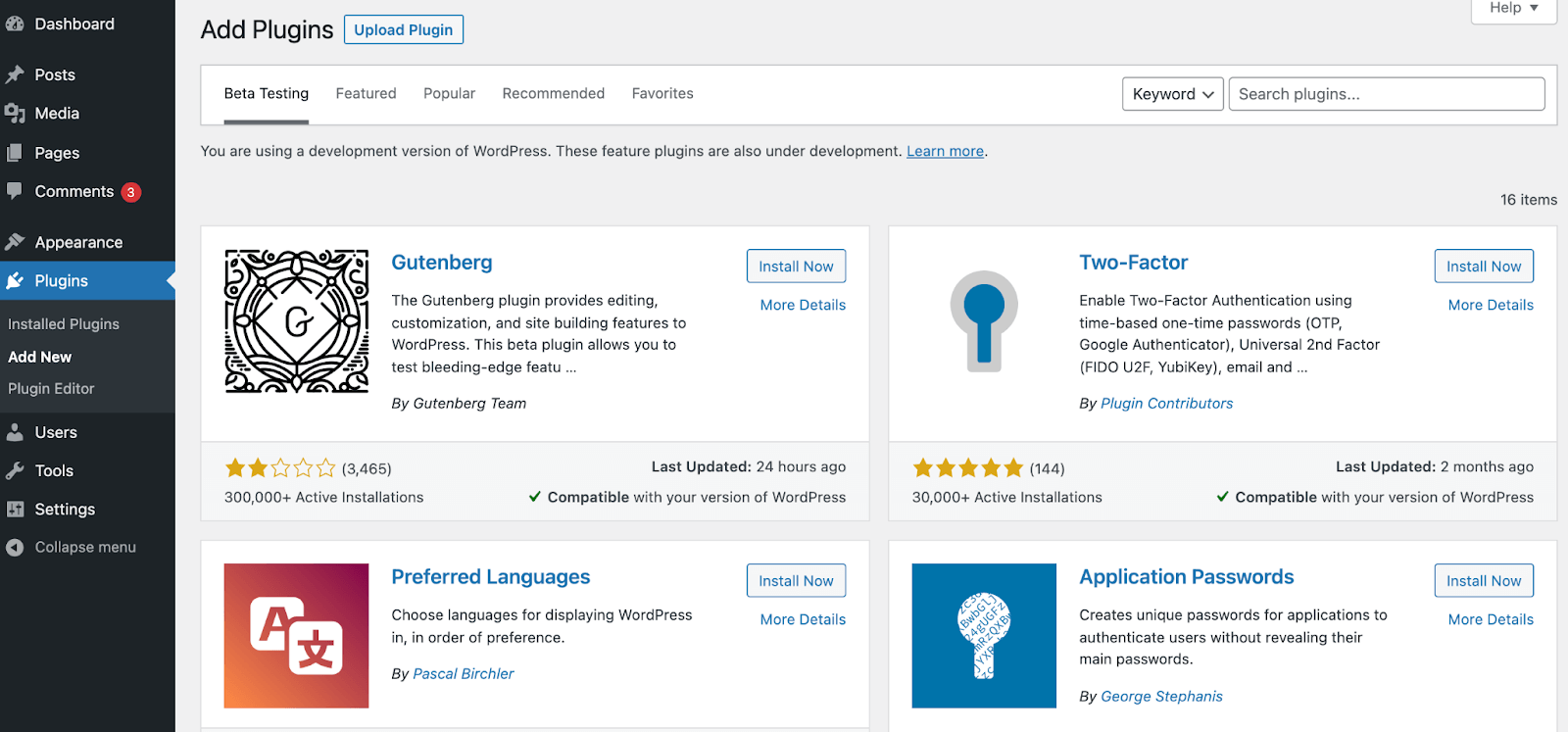
مجتمع فنی تهران، یکی از مراکز معتبر دوره وردپرس، دورههای تخصصی برای یادگیری نصب و مدیریت افزونهها را برگزار میکند. این دورهها شامل آموزشهای کامل در زمینه نصب و پیکربندی افزونهها از طریق پنل مدیریتی و هاست، همچنین بهینهسازی و رفع مشکلات مرتبط با افزونهها هستند. با شرکت در این دورهها، میتوانید مهارتهای خود را در زمینه مدیریت وردپرس و افزونههای آن بهبود بخشید و به یک متخصص حرفهای در این حوزه تبدیل شوید.
در نهایت، نصب افزونه وردپرس از طریق هاست یک روش کاربردی و مفید برای مدیریت افزونههای سایت شماست که در مواقعی که دسترسی به پنل مدیریتی وردپرس ممکن نیست، میتواند به شما کمک کند. با یادگیری و تسلط بر این روش از طریق دورههای آموزشی معتبر مانند دورههای مجتمع فنی تهران، میتوانید به راحتی افزونههای مورد نیاز خود را نصب و مدیریت کنید و کارایی و عملکرد سایت وردپرسی خود را بهبود بخشید.
نصب افزونه در وردپرس یکی از مراحل اولیه در راه اندازی و ساخت سایت محسوب می شود. در حقیقت بعد از راه اندازی وبسایت وردپرسی، در مرحله بعد نوبت به استفاده از افزونه ها و پلاگین های کاربردی وردپرس میرسد تا با استفاده از میلیون ها افزونه وردپرس که هرکدام از آنها با هدف خاص و قابلیت های ویژه ای طراحی شده و در مخزن وردپرس ثبت شده اند سایت خودتان را حرفه ای تر کرده و امکانات بیشتری به آن اضافه کنید.افزونه وردپرس این امکان را به ما خواهد داد تا با استفاده از آنها قابلیت هایی که در پوسته سایت ما وجود ندارند و کدنویسی آنها انجام نشده در سایت پیاده سازی کنیم.
افزونه وردپرس
افزونه وردپرس شامل موارد گوناگونی می شود که هر کدام کاربرد خاص خودشان را دارند و برای یک کار شما میتوانید چندین افزونه را تست کرده و ببینید که کدام یک از آنها امکانات و قابلیت های بیشتری در اختیارتان قرار میدهد تا از آن استفاده کنید. در این مقاله از رسانه نکست میزبان فا قصد داریم تا به آموزش مدیریت و نصب افزونه وردپرس بپردازیم تا با استفاده از این آموزش به کلیه اقداماتی که برای نصب و استفاده از افزونه های وردپرس نیاز دارید، آشنا شده و از آنها استفاده کنید. همچنین نحوه تهیه یک افزونه از گیت هاب را هم مشابه چیزی که در آموزش نصب و مدیریت قالب وردپرس دیدیم را مرور خواهیم کرد.
نحوه نصب افزونه در وردپرس
اولین قدم برای مدیریت افزونه وردپرس این است که به صفحه اختصاص داده شده برای افزونه ها مراجعه کنید. بنابراین وارد پیشخوان وردپرس شده و سپس به مسیر افزونه ها مراجعه کنید. با مراجعه به این صفحه لیستی از افزونه های موجود در سایت خودتان را مشاهده میکنید.
برای نصب افزونه های وردپرس میتوانید از 4 روش زیر اقدام کنید:
- نصب افزونه وردپرس از مخزن وردپرس
- نصب افزونه از پیشخوان وردپرس
- نصب افزونه وردپرس در هاست Cpanel
- نصب افزونه وردپرس از گیت هاب
1- آموزش نصب افزونه وردپرس ازمخزن وردپرس
برای نصب افزونه وردپرس که از مخزن وردپرس دانلود شده و یا افزونه سفارشی که خودتان کدنویسی و طراحی کردید و یا از فروشگاه های مجاز فروش افزونه وردپرس خریداری کردید، باید از طریق بارگذاری افزونه اقدام کنید. پس از دانلود افزونه جهت آپلود از طریق پیشخوان وردپرس مراحل زیر را دنبال کنید:
ابتدا افزونه مورد نظر را از مخزن وردپرس به آدرس wordpress.org و مراجعه به منوی Extend و زیر منوی plugins دانلود نمایید.
بدین منظور می توانید نام افزونه مورد نظر را جستجو نموده و آن را دانلود و روی سیستم خود ذخیره کنید.
در پیشخوان وردپرس به مسیر افزونه ها> افزودن مراجعه کنید
مشابه تصویر زیر روی گزینه بارگذاری افزونه کلیک کنید تا محتوای بخش آپلود فایل، نمایش داده شود.
سپس افزونهای که خریداری و یا دانلود کردید را از سیستم شخصی تان انتخاب کرده و در نهایت با کلیک بر روی گزینه هم اکنون نصب کن آن را آپلود کنید.
همانطور که در تصویر می بینید جزئیات نصب افزونه به شما نمایش داده خواهد شد که در صورت موفقیت آمیز بودن عملیات نصب افزونه گزینه فعالکردن افزونه نمایش داده خواهد شد که می توانید در نهایت با کلیک روی این گزینه افزونه نصب شده را در سایت فعال کنید.
و یا میتوانید با کلیک روی متن بازگشت به نصبکننده ی افزونه ها، به صفحه افزونه ها در پیشخوان وردپرس برگردید.
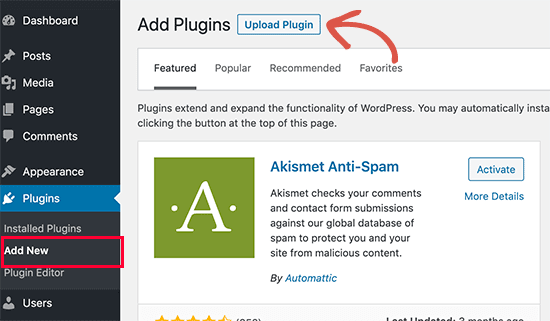
2- نصب افزونه از پیشخوان وردپرس به صورت مستقیم
مخزن وردپرس تا به امروز توانسته تا بیش از 50 هزار افزونه وردپرس را در خودش ثبت کند که میتوانید با نصب و فعال کردن هر یک از افزونه های وردپرس در سایت خودتان از امکاناتی که این افزونه ها در اختیار شما قرار میدهند استفاده کنید. برای نصب افزونه از مخزن وردپرس مراحل زیر را دنبال کنید:
ابتدابه کمک آموزش ورود به مدیریت وردپرس و وارد کردن نام کاربری و رمز، به پیشخوان وردپرس لاگین کنید.
به مسیر افزونه ها در پیشخوان وردپرس مراجعه کرده و سپس روی گزینه افزودن کلیک کنید و یا اینکه مستقیما به مسیر افزونه ها> افزودن مراجعه کنید تا به صفحه افزودن افزونه هدایت شوید.
با مراجعه به این صفحه لیستی از افزونه های پرطرفدار و محبوب را مشاهده خواهید کرد که میتوانید از آنها هم استفاده کنید. برای نصب افزونه همانطور که در تصویر مشاهده میکنیم نام افزونه مد نظرتان را در فیلد جستجوی افزونه ها… که در بالای صفحه در سمت چپ قرار دارد وارد کنید و به دنبال افزونهای که هستید بگردید.
بعد از این که نام افزونه را وارد کردید مدت کوتاهی منتظر بمانید تا نتایج جستجو به شما نمایش داده شود و سپس بعد از مشاهده افزونه مدنظرتان در نتایج جستجوی افزونه روی گزینه هم اکنون نصب کن کلیک کنید تا عملیات نصب افزونه آغاز شود.
بعد از نصب افزونه این گزینه به نام فعال کردن تغییر پیدا میکند که با کلیک روی آن، افزونه فعال شده و میتوانید تا با مراجعه به صفحه افزونه که در پیشخوان وردپرس و یا زیرمن های اصلی اضافه میشود به تنظیمات و سفارشی سازی افزونه برای استفاده از آن اقدام کنید.
3- آموزش نصب افزونه از طریق هاست سی پنل
بعد از مراجعه به صفحه آپلود هاست سی پنل مشابه تصویر زیر فایل فشرده افزونه خودتان را انتخاب کرده و در هاست آپلود کنید و پس از تکمیل آپلود فایل روی لینک آبی رنگ پایین صفحه که در تصویر بالا هم آن را مشاهده میکنید کلیک کنید تا به پوشه افزونه های وردپرس هدایت شوید.
حالا افزونه با موفقیت در سایت وردپرسی شما نصب شد و کافی است آن را فعال کنید و استفاده کنید. برای این منظور به مسیر افزونه ها در پیشخوان وردپرس مراجعه کنید و سپس روی گزینه فعال کردن افزونه نصب شده کلیک کنید تا در سایت فعال شده و از آن استفاده کنید.
3- آموزش نصب افزونه وردپرس از گیت هاب
حال مشابه توضیحاتی که در بالا برای نصب افزونه سفارشی از طریق پیشخوان وردپرس و یا با استفاده از هاست و FTP توضیح داده شد افزونه دانلود شده از گیت هاب را نصب و فعال کنید.
حل مشکل نصب نشدن افزونه وردپرس
گاهی اوقات پیش خواهد آمد که هنگام نصب افزونه وردپرس با خطاهایی مواجه می شویم که نمی توانیم اقدام به نصب و فعال کردن انواع افزونه ها کنیم. عمومی ترین خطایی که هنگام نصب افزونه برای ما ممکن است نمایش داده شود به دلیل محدودیت در حجم آپلود وردپرس است که به دلیل بالا بودن حجم یک افزونه قادر به آپلود آن از طریق پیشخوان وردپرس نیستیم که برای حل این مشکل کافی است تا از طریق هاست و یا FTP اقدام به نصب افزونه مورد نظر در دایرکتوری /public_html/wp-content/plugins/ کنید.
مدیریت افزونه های نصب شده در وردپرس
با استفاده از ابزار مدیریتی که برای هر کدام از افزونه های وردپرس وجود دارد می توانید نسبت به فعال کردن، غیرفعال کردن، ویرایش، مشاهده جزییات افزونه و… اقدام کنید که بسته به نوع کدنویسی امکان ایجاد منو های متنوع تری را دارد.
- فعال سازی: برای فعال کردن افزونه نصب شده
- غیر فعال کردن: برای غیرفعال کردن افزونه
- حدف: حذف افزونه نصب شده
- تنظیمات: تنطیمات و پیکربندی
- راه اندازی سریع: پیکربندی سریع افزونه
همانطور که در تصویر می بینید در زیر عنوان هر افزونه، عملیات مدیریتی اصلی افزونه ها که شامل فعال کردن، غیرفعال کردن، ویرایش و پاک کردن افزونه است به شما نشون داده می شود و در بخش توضیحات هم میتوانید جزئیاتی از افزونه به همراه لینک نویسنده، نسخه افزونه و سایر اطلاعات افزونه را مشاهده کنید. با استفاده از نمایش جزئیات میتوانید تا به صفحه افزونه در مخزن وردپرس دسترسی پیدا کرده و جزییات دقیق تر افزونه که شامل لیست تغییرات در بهروزرسانی افزونه، پشتیبانی و… را ببینید.

تنظیمات دسته جمعی درصفحه افزونه وردپرس
کارهای دسته جمعی در صفحه افزونه های وردپرس هم وجود داره و می توانیم از قابلیت های آن برای مدیریت چندین افزونه به صورت همزمان استفاده کنیم. با استفاده از کارهای دسته جمعی وردپرس در صفحه افزونه ها قادر خواهید بود تا موارد زیر را به صورت کلی در چند افزونه انتخابی اعمال کنید که عبارتند از:
- فعالسازی
- غیر فعال کردن
- به روزرسانی
- حذف
- فعال سازی به روزرسانی خودکار
- غیر فعال نمودن به روزرسانی خودکار
برای این کار کافیه تا مشابه تصویر زیر افزونه های مورد نظر را انتخاب کرده و سپس از قسمت کارهای دسته جمعی عملیات مورد نظرتان را انتخاب کرده و در نهایت با کلیک بر روی گزینه اجرا عملیات مورد نظر را برای همه افزونههای انتخاب شده انجام دهید.
ویرایش افزونه وردپرس و سفارشی سازی افزونه ها
با استفاده از ویرایشگر افزونه وردپرس هم قادر خواهید بود تا به فایل های مربوط به افزونه ها دسترسی داشته و آنها را ویرایش کنید. این بخش از اهمیت بالایی برخوردار است و اگر هر گونه تغییری در افزونه اعمال میکنید حتما یک نسخه کپی از تمامی فایل های افزونه به عنوان نسخه پشتیبان داشته باشید تا در صورت بروز مشکل بتوانید سریعاً آن را برطرف کنید. برای تغییر و ویرایش افزونه وردپرس از این بخش در پیشخوان وردپرس به مسیر افزونهها> ویرایشگر وارد شوید.
مشابه تصویر زیر از گزینه چند انتخابی که در سمت چپ قرار دارد، افزونه ای که قصد ویرایش آن را دارید انتخاب کرده و روی دکمه گزینش کلیک کنید تا به صفحه ویرایش فایل های افزونه مورد نظر از طریق مسیری که در هاست قرار دارد هدایت شوید.میتوانید در ستون سمت چپ فایل های مربوط به کدنویسی افزونه را مشاهده کرده و اقدام به ویرایش آنها کنید.
در نهایت بعد از ویرایش افزونه روی گزینه بروزرسانی پرونده کلیک کنید تا تغییرات در افزونه ای که آن را ویرایش کردید اعمال شود.
هاست اشتراکی سی پنل با فضا بالا و پهنای باند نامحدود و منابع پرازشی متناسب برای راه اندازی انواع سایت ها از جمله سایت های وردپرسی بسیار مناسب است به این شکل پس از نصب افزونه های مورد نیاز، نگرانی بابت کمبود منابع پردازشی نخواهید داشت.
امیدوارم که این آموزش هم مورد توجه و پسند شما قرار گرفته باشد و با استفاده از آن بتونید تا به راحتی اقدام به مدیریت و نصب افزونه وردپرس از راه های گوناگونی مثل نصب افزونه وردپرس از مخزن وردپرس، نصب افزونه از گیت هاب و نصب افزونه از هاست خودتان اقدام کنید. در صورتی که در رابطه با این آموزش سوال و یا مشکلی داشتید از بخش دیدگاه ها مطرح کنید تا در کوتاهترین زمان ممکن پاسخگوی شما دوستان وردپرسی باشیم.
افزونه های وردپرس در روش های مختلفی میتوانند به وبسایت وردپرسی ما اضافه شوند و امکانات دلخواهی هم با استفاده از گزینه سفارشی سازی میتوان به انها اضافه کرد. البته اکثر افزونه های محبوب با میزان نصب بسیار بالا در مخزن اصلی وردپرس موجود است اما شما در این مقاله یاد گرفتید که انواع افزونه ها را دانلود کنید و در هاست سی پنل و یا در پیشخوان وردپرس آپلود کنید و پلاگین مورد نظر نصب و فعال کنید. امیدوارم از این آموزش از رسانه نکست بهره برده باشید.